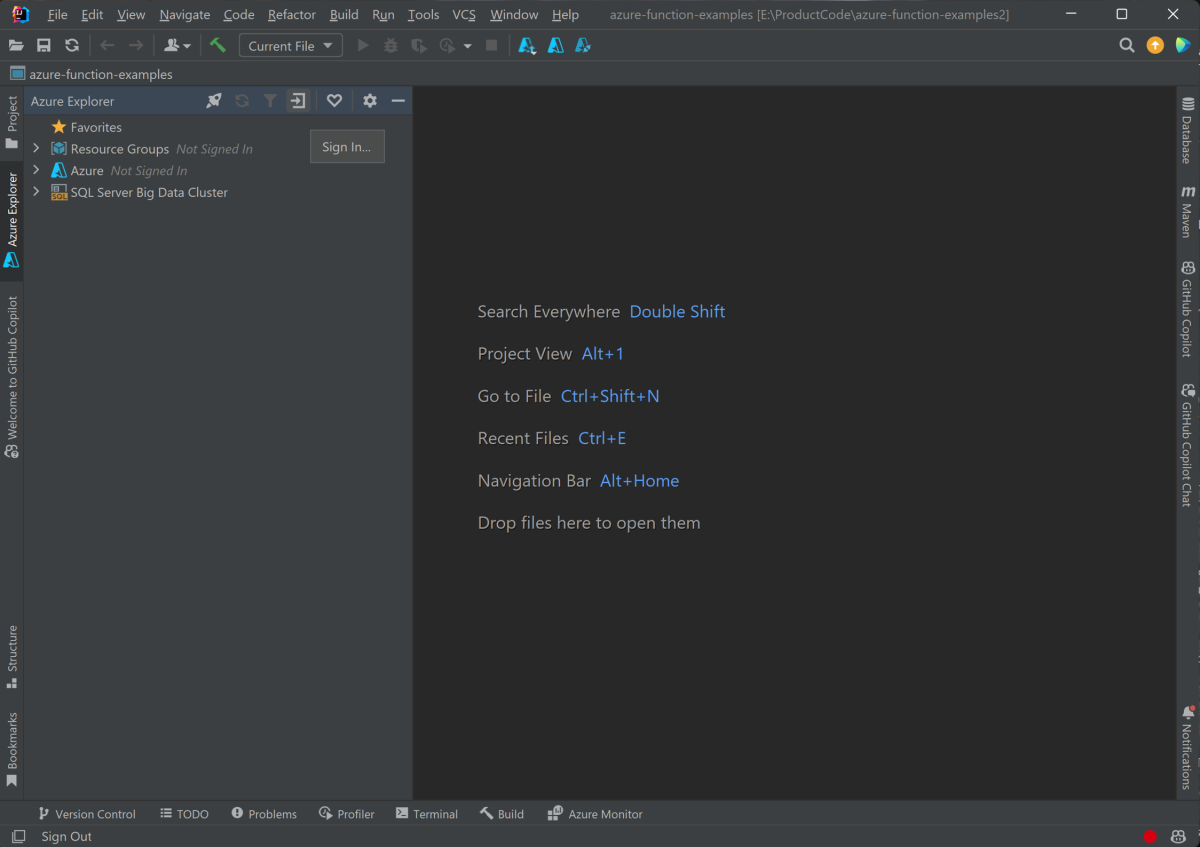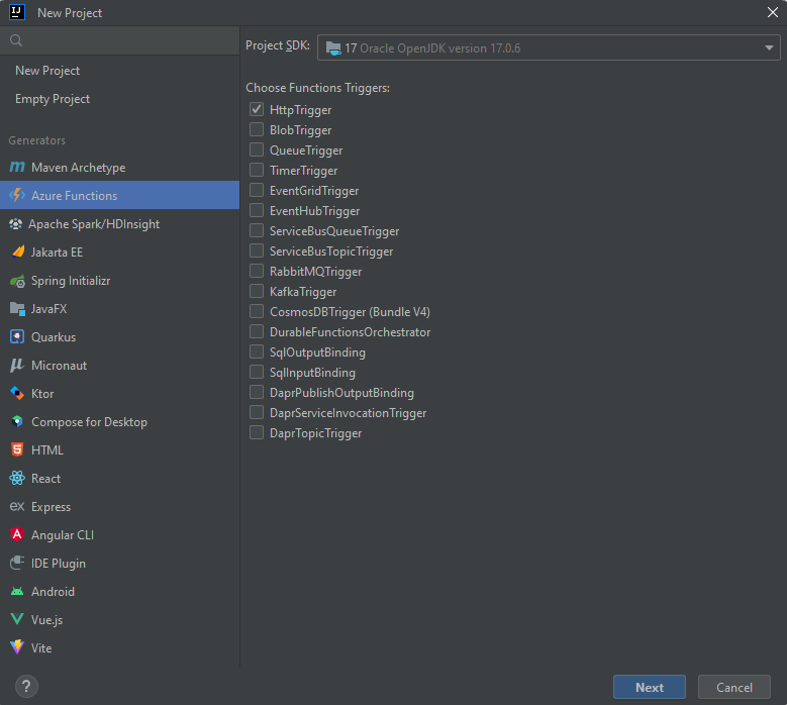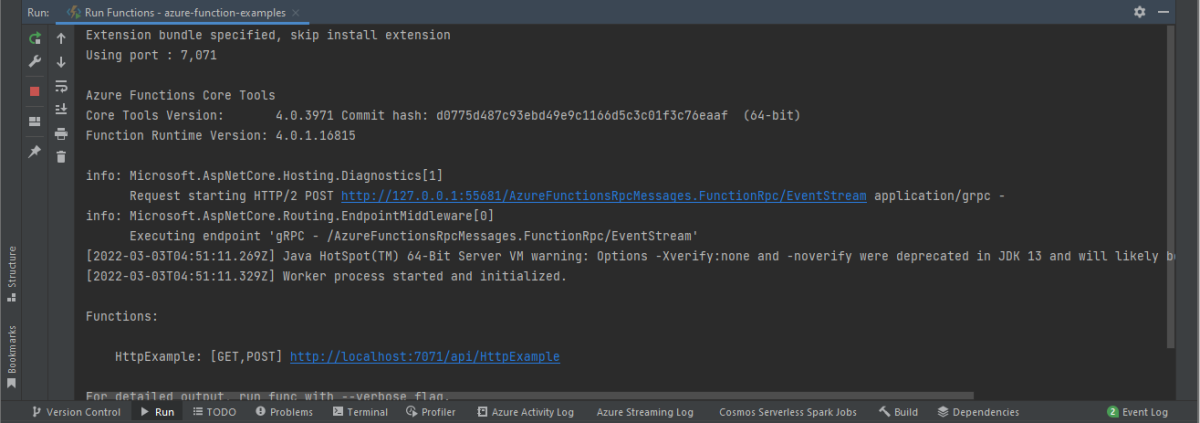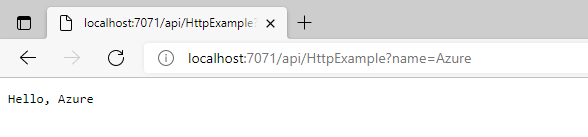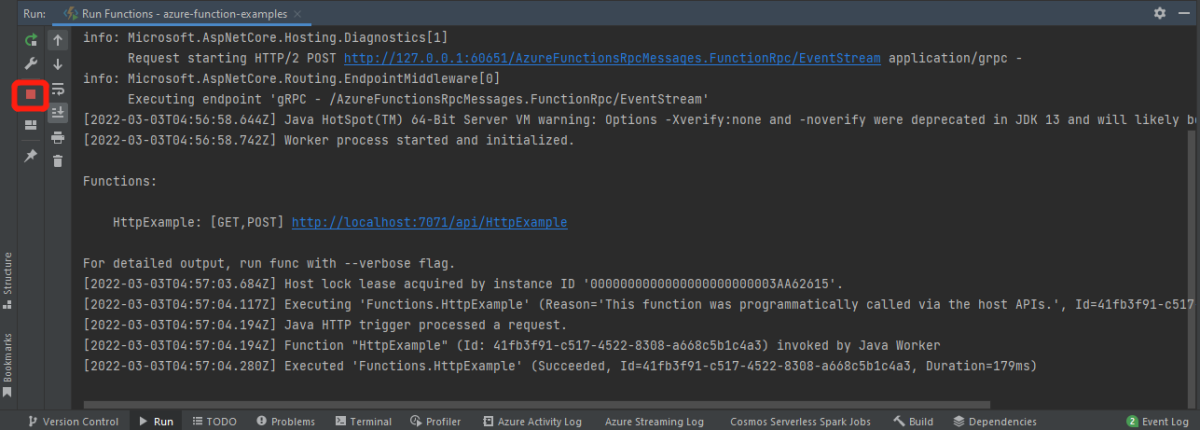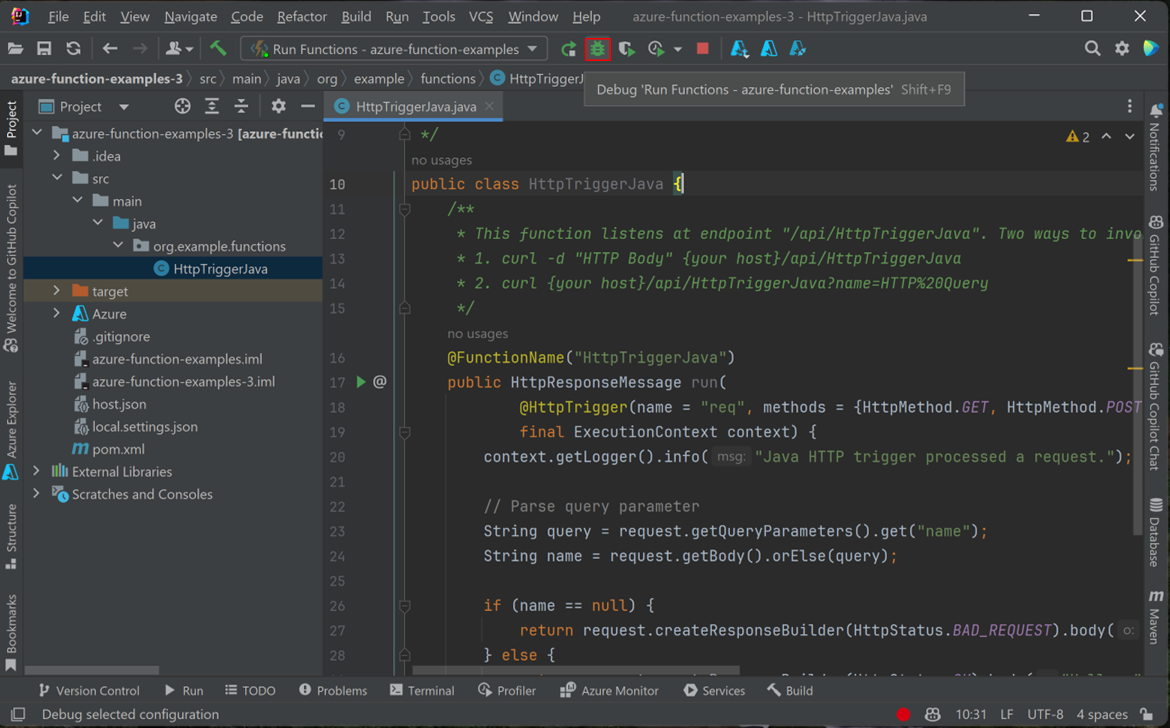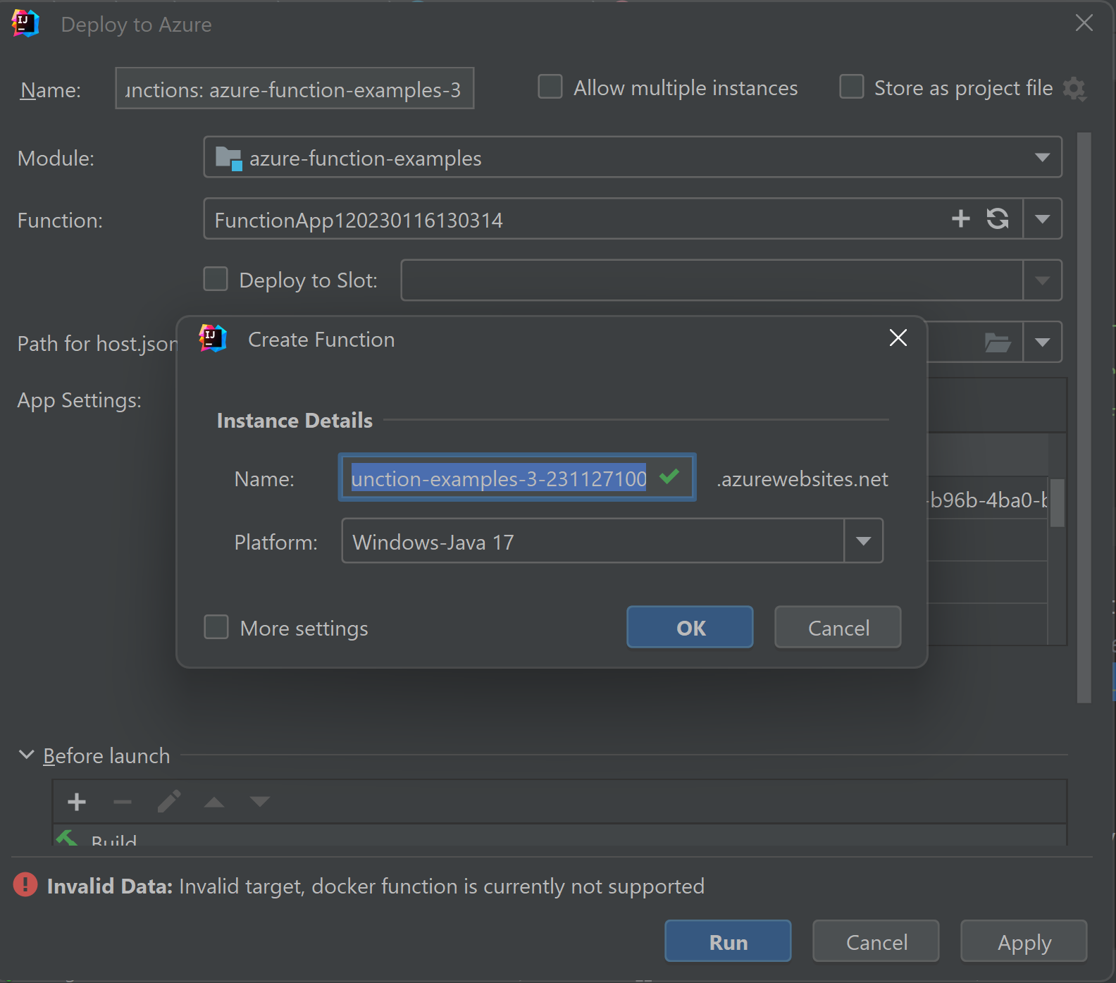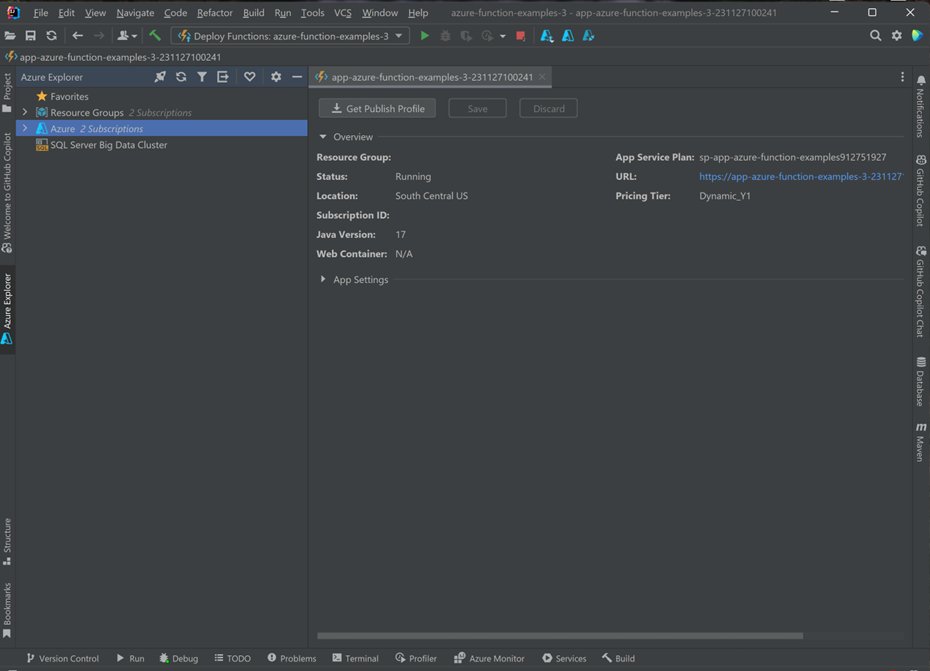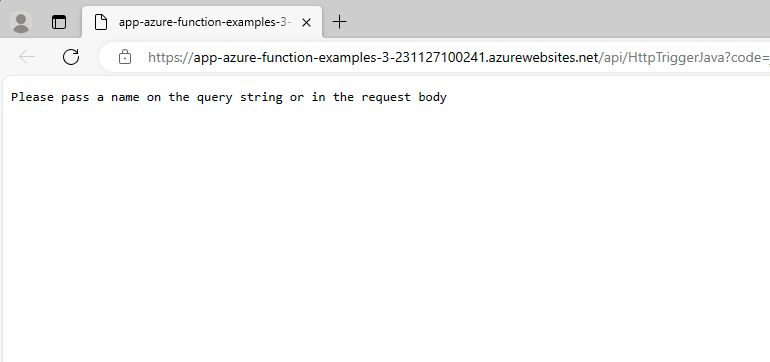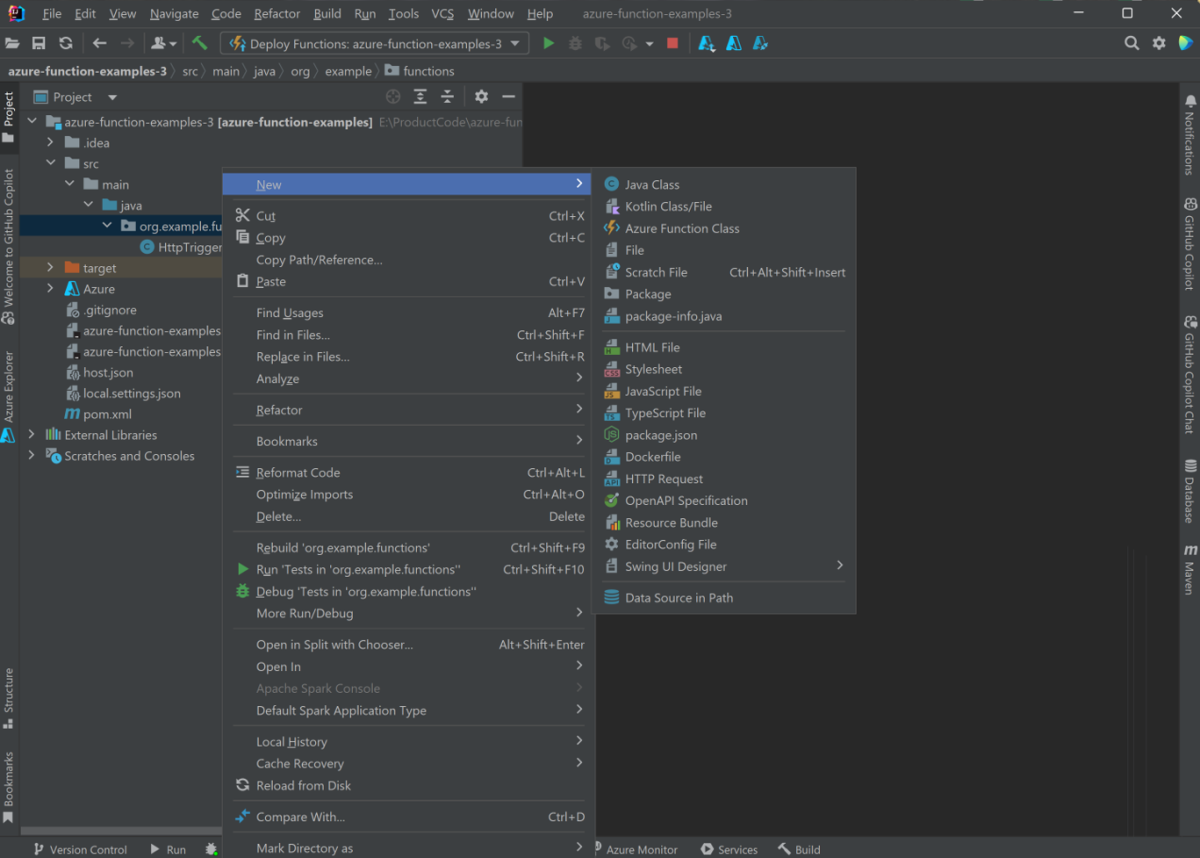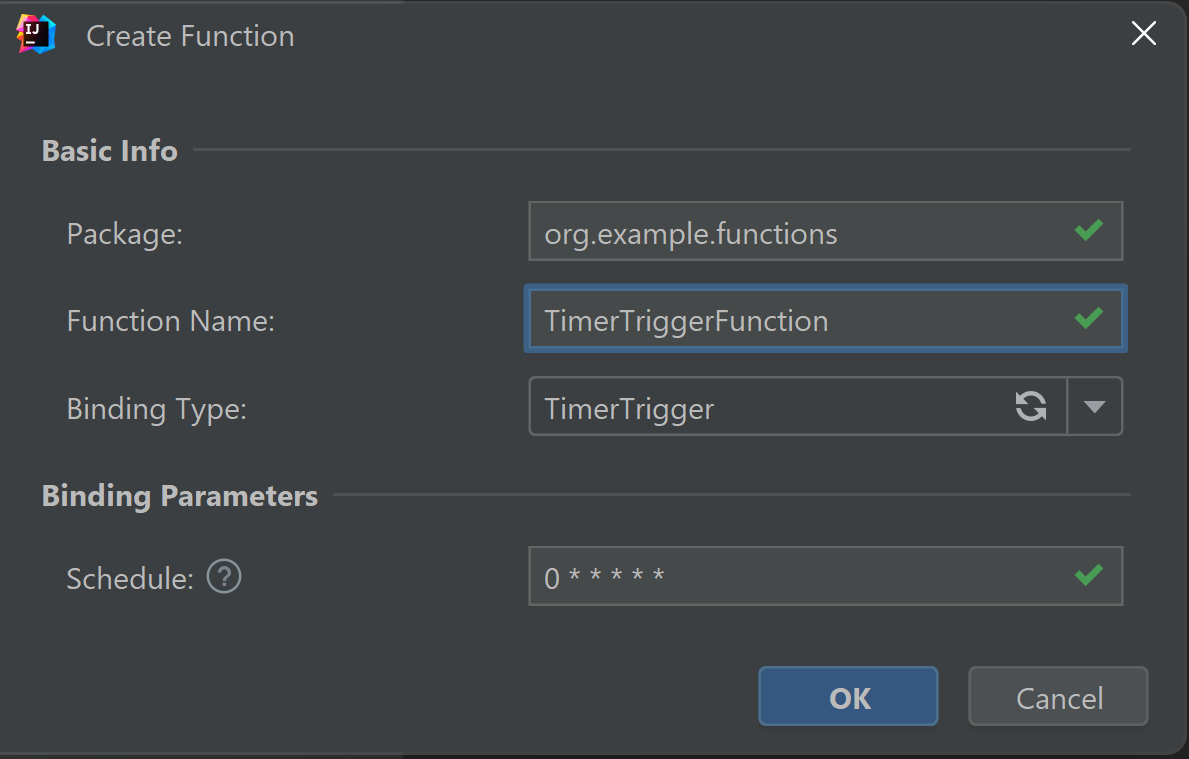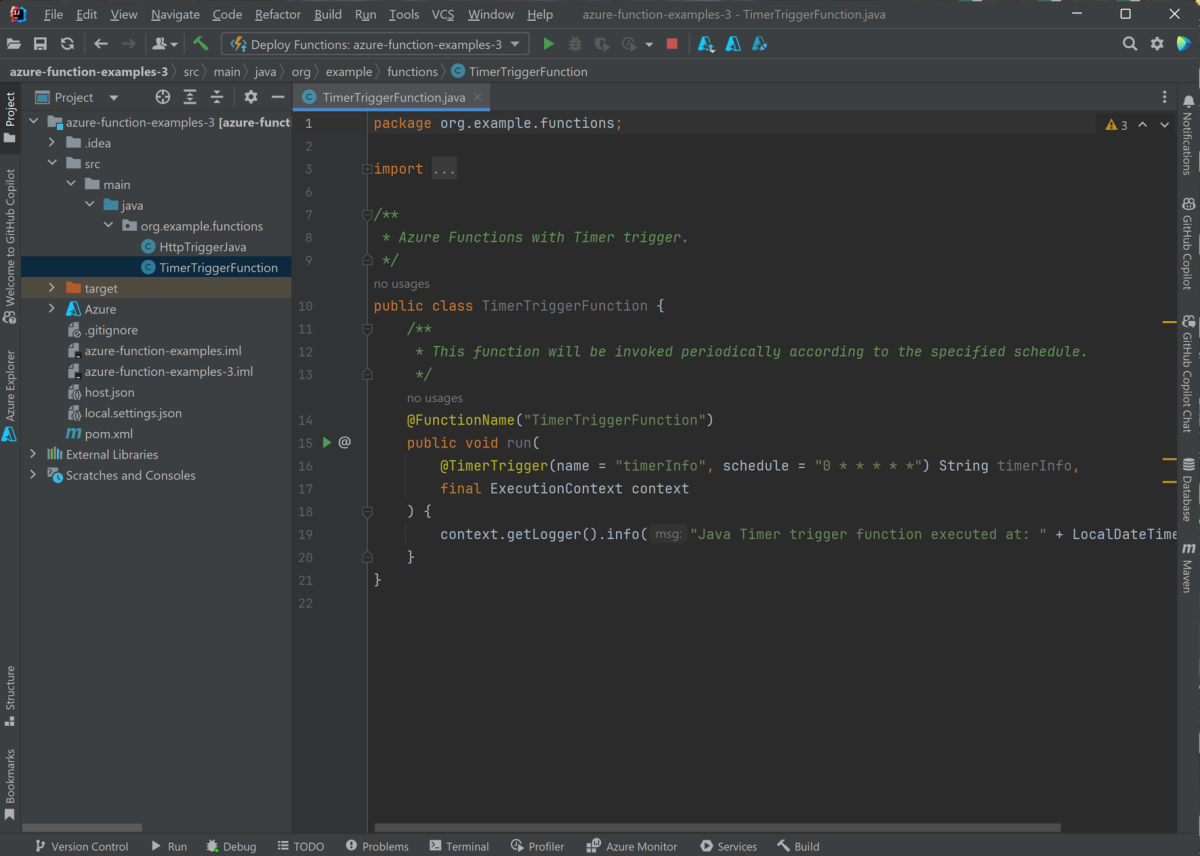IntelliJ を使用して Azure で初めての Java 関数を作成する
この記事では、Java と IntelliJ を使用して Azure 関数を作成する方法について説明します。
具体的には、この記事では次の内容を示します。
- IntelliJ IDEA プロジェクト内で、HTTP によってトリガーされる Java 関数を作成する方法。
- 自分のコンピューターの統合開発環境 (IDE) でプロジェクトをテストおよびデバッグする手順。
- 関数プロジェクトを Azure Functions にデプロイする手順。
前提条件
- アクティブなサブスクリプションが含まれる Azure アカウント。 無料でアカウントを作成できます。
- Azure でサポートされている Java 開発キット (JDK)、バージョン 8、11、17、または 21。 (Java 21 は現在、Linux でのみ、プレビューでサポートされています)
- IntelliJ IDEA Ultimate Edition または Community Edition がインストールされていること
- Maven 3.5.0 以降
- 最新の Function Core Tools
プラグインをインストールしてサインインする
Azure Toolkit for IntelliJ をインストールしてからサインインするには、次のステップに従います。
IntelliJ IDEA の [設定/環境設定] ダイアログ (Ctrl+Alt+S) で、[プラグイン] を選択します。 次に、Marketplace で Azure Toolkit for IntelliJ を見つけ、 [インストール] をクリックします。 インストール後、[再起動] をクリックしてプラグインをアクティブにします。
Azure アカウントにサインインするには、Azure Explorer サイドバー を開き、上部のバーにある [Azure サインイン] アイコンをクリックします (または [IDEA] メニューから、 [ツール]> [Azure] >[Azure サインイン] をクリックします)。
[Azure サインイン] ウィンドウで、[OAuth 2.0] を選択し、[サインイン] をクリックします。 その他のサインイン オプションについては、「Azure Toolkit for IntelliJ のサインイン手順」を参照してください。
ブラウザーで、自分のアカウントでサインインし、IntelliJ に戻ります。 [Select Subscriptions](サブスクリプションの選択) ダイアログ ボックスで、使用するサブスクリプションをクリックし、[Select](選択) をクリックします。
ローカル プロジェクトを作成する
Azure Toolkit for IntelliJ を使用して、ローカル Azure Functions プロジェクトを作成するには、次のステップに従います。
IntelliJ IDEA のウェルカム ダイアログを開き、 [New Project](新規プロジェクト) を選択して新規プロジェクト ウィザードを開き、その後 [Azure Functions] を選択します。
Http トリガーを選択し、[次へ] をクリックして、ウイザードに従って以下のページのすべての構成を行います。 プロジェクトの場所を確認し、[終了] をクリックします。 その後、Intellj IDEA によって新しいプロジェクトが開きます。
プロジェクトをローカルで実行する
プロジェクトをローカルで実行するには、次のステップに従います。
重要
JAVA_HOME 環境変数に、Maven を使用したコードのコンパイル時に使用される JDK ディレクトリが正しく設定されている必要があります。 JDK のバージョンが少なくとも Java.version 設定と同じであることを確認します。
src/main/java/org/example/functions/HttpTriggerFunction.java に移動して、生成されたコードを確認します。 24 行目の横に、緑色の [実行] ボタンがあることがわかります。 それをクリックし、['関数-azur...' を実行]を選択します。 関数アプリは、いくつかのログを使用してローカルで実行されていることがわかります。
表示されたエンドポイントにブラウザーからアクセスし、関数を試すことができます (例:
http://localhost:7071/api/HttpExample?name=Azure)。ログは IDEA にも表示されます。 [停止] ボタンをクリックして関数アプリを停止 します。
プロジェクトをローカルでデバッグする
プロジェクトをローカルでデバッグするには、次の手順に従います。
ツール バーの [デバッグ] ボタンを選択します。 ツール バーが表示されない場合は、 [表示]>[外観]>[ツール バー] の順に選択してこれを有効にします。
src/main/java/org/example/functions/HttpTriggerFunction.java ファイルの 20 行目をクリックして、ブレークポイントを追加します。 エンドポイント
http://localhost:7071/api/HttpTrigger-Java?name=Azureにもう一度アクセスすると、ブレークポイントがヒットしていることがわかります。 その後、 ステップ、 ウォッチ、 評価などのデバッグ機能をさらに試すことができます。 [停止] ボタンをクリックしてデバッグ セッションを停止します。
プロジェクトを Azure にデプロイする
プロジェクトを Azure にデプロイするには、次のステップに従います。
IntelliJ のプロジェクト エクスプローラーで Azure アイコンをクリックして展開し、その後に [Azure へのデプロイ] -> [Deploy to Azure Functions] (Azure Functions にデプロイ) を選択します。
まだ関数アプリがない場合は、[関数] 行で + をクリックします。 関数アプリの名前を入力し、適切なプラットフォームを選択します。 ここでは、既定値をそのまま使用できます。 [OK] をクリックすると、作成した新しい関数アプリが自動的に選択されます。 [Run](実行) をクリックして関数をデプロイします。
IDEA から関数アプリを管理する
IDEA で Azure Explorer を使用して関数アプリを管理するには、次のステップに従います。
Function App をクリックすると、すべての関数アプリが一覧表示されます。
いずれかの関数アプリをクリックして選択し、次に右クリックして [プロパティの表示] を選択して詳細ページを開きます。
HttpTrigger-Java 関数アプリを右クリックし、ブラウザーで [関数のトリガー] を選択します。 トリガー URL を使用してブラウザーが開かれていることがわかります。
プロジェクトに関数をさらに追加する
プロジェクトに関数を追加するには、次のステップに従います。
パッケージ org.example.functions を右クリックして、[新規] -> [Azure 関数クラス] を選択します。
関数クラスの作成ウィザードで、クラス名に「HttpTest」を入力し、[HttpTrigger] を選択し、[OK] をクリックして作成します。 このようにして、必要に応じて新しい関数を作成できます。
関数のクリーンアップ
IDEA で Azure Explorer を使用して関数アプリのいずれかを選択し、右クリックして [削除] を選択 します。 このコマンドの実行には数分かかることがあります。 完了すると、 Azure Explorer で状態が更新されます。
次のステップ
HTTP でトリガーされる関数を含む Java プロジェクトを作成し、ローカル コンピューターでそれを実行し、Azure にデプロイしました。 これで、次の記事に進み、関数を拡張します。